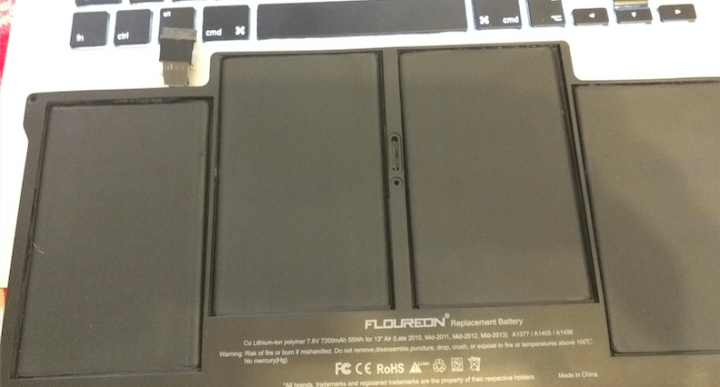En este artículo veremos cómo cambiar la batería de MacBook Air, un ordenador que se caracteriza por su extrema delgadez además de ligereza y del que te hemos contado todo en esta review. Pues bien, es probable que con el paso del tiempo si le damos mucho uso, la batería deje de durar esas 8 horas de media que nos promete al principio. Pero lo que está claro, es que su reemplazo es realmente fácil y rápido, por lo que en este artículo os mostramos cómo hacerlo para así evitar el coste excesivo de enviarla a Apple y pagar mucho más por lo mismo ( 139 euros vs 65 euros aproximadamente ).
Si nos decantamos por añadir al carrito una batería compatible con nuestro Mac Air como es esta de Floureon, que por una media de 65 euros la tenemos disponible en Amazon. En el caso de que prefiriésemos comprarla directamente a Apple, nos costaría 139 euros con instalación incluida, por lo que si lo hacemos nosotros mismos siguiendo este tutorial nos ahorraremos más de la mitad.
Batería para Mac Air 13'', compatible con A1377, A1405 y A1496

Si ya tenemos nuestra batería, podemos empezar. Nada más abrir la caja nos encontramos con una batería que en un primer momento nos parecerá gigantesca, pero la realidad es que es así. Antes de comprarla, debemos fijarnos que sea exactamente el modelo que necesitamos. En nuestro caso es una batería para Mac Air de 13'' de 2014, compatible con los modelos A1377, A1405 y A1496.

Lo primero que debemos hacer será desatornillar la caja trasera de nuestro Mac, que es donde se encuentra la batería. La propia batería de Floureon incluye todo el material necesario para hacerlo (2 destornilladores), como bien vemos en las imágenes.

Tras desatornillar la caja, debemos desatornillar la batería vieja y cambiarla por la nueva. Tras hacerlo, veremos que encaja perfecta. El proceso de desatornillar-atornillar no nos llevará más de un par de minutos. Esto quiere decir, que en menos de 10 minutos tendremos nuestra batería cambiada de manera fácil, sin comernos demasiado el coco y ahorrando la mitad de dinero.
Cuando hayamos sacado la caja, vemos que la batería tiene el siguiente conector, por lo que tendremos que tirar por él para retirarla (tras haber sacado los tornillos que atan la batería al chasis) y ya podremos cambiarla por la nueva. Recomendamos que la batería vieja se encuentre totalmente descargada para evitar un posible calambre.
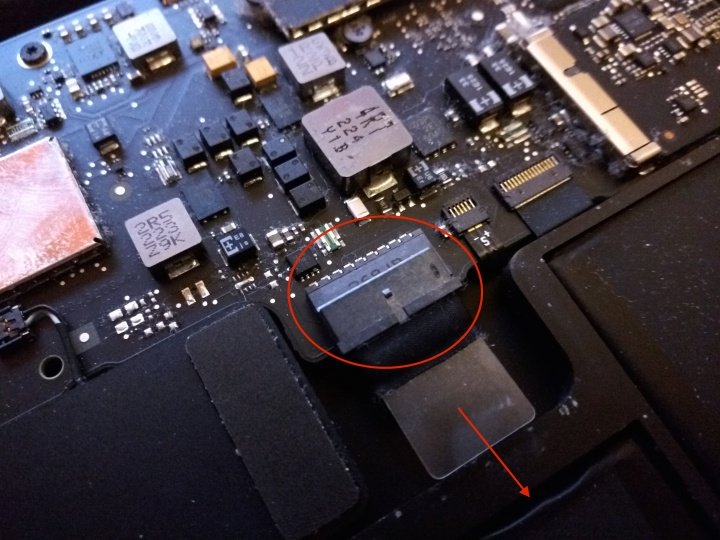
Ahora ya tendremos nuestra batería cambiada, por lo que podremos iniciar el ordenador sin problemas (recuerda atornillar todo lo que has desatornillado previamente). Si todo ha ido bien, el ordenador arrancará perfectamente y mostrará una amplia duración de la batería. Si utilizamos Battery Health vemos nuestra nueva batería en acción:
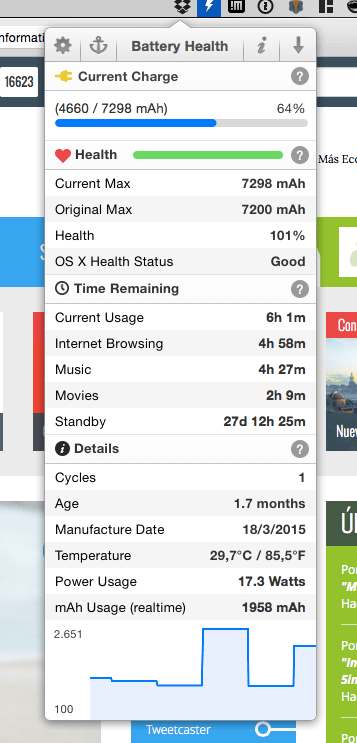
Como vemos en esta imagen todo va sobre ruedas. Espero que os haya sido útil el tutorial y que hayáis aprendido al menos a saber cuál es exactamente la batería que necesitáis comprar, a qué precio y dónde hacerlo para ahorrar lo máximo posible. Como habéis visto, en poco tiempo tendremos nuestra batería de nuevo funcional y por poco dinero, por lo que estamos probablemente ante la mejor opción.
Batería Mac Air: Apple | Amazon
¿Qué os ha parecido el tutorial? ¿Habéis tenido algún problema para cambiar la batería?
- Ver Comentarios